こんにちは。
今日は新しい業務の練習をしていました!
今はまだ練習の段階ですが今後実際に案件が来たときに取り組むのが楽しみです^^
そして近いうちにあるみたいです・・・!
話は変わりまして、今日はGitについてです。
Gitとは?
もしかしたら名前は聞いたことがあるかもしれません。
私自身まだ触り程度なのですが、簡単にご説明すると
HTMLファイルなどのプログラムソース等の変更履歴を管理するバージョン管理システム
のことです。
1人で使えるし、複数人でも使えます!
1人の場合の使い方としては保存する前のファイルの状態に戻れたりするので急遽元に戻したい時など便利です。
複数人の場合の使い方としては1つのファイルを共有でき、誰かが更新したらそれをみんなで共有できたりします。
とにかくweb業界では良く使う便利なツールということです笑
これからもっと触っていくんだろうな〜〜(^○^)
この記事では詳しい話は割愛しますね(><)
クローン作成方法
なんだかまたわからない単語が出てきました。笑
クローン作成とは、誰かの変更履歴が入ったリポジトリを複製して自分の手元で作業できるようにすることです!
リポジトリ???!
今読んでる方は????状態になったかもしれません。゚(゚´ω`゚)゚。
ちゃんとご説明しますね^^
リポジトリとはファイルやディレクトリの状態を記録する場所です。
変更履歴を管理したいファイルなどをリポジトリの管理下におくことで変更履歴を記録することができるんですね^^
で、その方法を教えていただいたので忘れないうちに共有します!
始めにBitbucketの登録をしないといけないのですが、今回は割愛します。
では、見ていきましょう!
メールなどでファイルが送られてきてリンク先にとぶとこの画面が出てきます。

ここで、右上の「クローンの作成」をクリックします」
すると下記のウィンドウが出てきます。
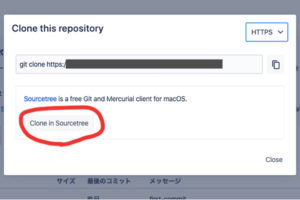
ここで、「Clone in Sourcetree」をクリックします。
※Sourcetreeとは、Gitを簡単に使えるようにしたツールです
すると下記の画面が出てきます。

ここで保存先を選択するために赤字で囲っている部分をクリックします!
選択できたら「クローン」をクリックしたらokです^^
今回は説明を省いて簡単なご説明でしたがこのような流れになります。
最後は駆け足になってしまいましたが、今日はここまで〜〜

コメント